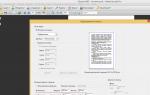วิธีลบรหัสความปลอดภัยของโทรศัพท์ Nokia รหัสความปลอดภัยสำหรับการรีเซ็ตการตั้งค่า วิธีลบรหัสความปลอดภัยบน Nokia การถอดรหัสผ่านจาก Nokia บน Symbian และรุ่นปุ่มกด
คำแนะนำ
ก่อนอื่น คุณจะต้องมีรหัสรีเซ็ตหรือรหัสรีเซ็ตเฟิร์มแวร์ คุณสามารถรับได้โดยติดต่อศูนย์บริการ Nokia คุณสามารถติดต่อเขาได้โดยใช้ข้อมูลการติดต่อที่อยู่บนเว็บไซต์ www.nokia.com- คุณจะต้องมีหมายเลข IMEI ซึ่งอยู่ด้านหลังฝาหลังใต้แบตเตอรี่ คุณยังสามารถใช้เครื่องมือค้นหาเพื่อค้นหารหัสที่เปิดเผยต่อสาธารณะได้ โปรดทราบว่าการใช้รหัสบางอย่างอาจทำให้ข้อมูลที่จัดเก็บไว้ในโทรศัพท์มือถือของคุณสูญหาย ดังนั้นให้ใช้เฉพาะรหัสที่มาจากแหล่งที่เชื่อถือได้เท่านั้น
หากความพยายามของคุณล้มเหลว ให้ reflash โทรศัพท์ของคุณ ในการดำเนินการนี้ คุณจะต้องซิงโครไนซ์โทรศัพท์กับคอมพิวเตอร์ของคุณ ดาวน์โหลดไดรเวอร์และซอฟต์แวร์จากเว็บไซต์ www.nokia.comโดยเลือกรุ่นโทรศัพท์ของคุณจากรายการ หากสายเคเบิลข้อมูลที่จำเป็นสำหรับการแฟลชไม่ได้รวมอยู่ในแพ็คเกจ ให้ซื้อที่ร้านขายอุปกรณ์เคลื่อนที่ เชื่อมต่อโทรศัพท์ของคุณและตรวจสอบให้แน่ใจว่าซอฟต์แวร์ "เห็น" โทรศัพท์ของคุณ
หากต้องการแฟลชโทรศัพท์ของคุณอีกครั้ง คุณจะต้องมีเฟิร์มแวร์จากโรงงานที่รับผิดชอบการทำงานของโทรศัพท์ รวมถึงซอฟต์แวร์เพื่อดำเนินการนี้ ใช้ไซต์แฟน ๆ ของ Nokia เช่น allnokia.ru ด้วยความช่วยเหลือเหล่านี้ คุณจะพบไม่เพียงแต่ซอฟต์แวร์ที่จำเป็นเท่านั้น แต่ยังรวมถึงคำแนะนำโดยละเอียดสำหรับรุ่นโทรศัพท์ของคุณด้วย ทางเลือกที่ดีที่สุดคือใช้เฟิร์มแวร์จากโรงงานที่ไม่มีร่องรอยการรบกวนจากภายนอก ตรวจสอบให้แน่ใจว่าแบตเตอรี่โทรศัพท์ของคุณชาร์จเต็มแล้ว ไม่เช่นนั้นมือถือของคุณอาจปิดระหว่างการทำงาน คัดลอกไฟล์ส่วนบุคคลจากโทรศัพท์ของคุณไปยังคอมพิวเตอร์ จากนั้นอัปเดตซอฟต์แวร์โทรศัพท์ของคุณ เมื่อดำเนินการเสร็จสิ้น ให้คัดลอกข้อมูลกลับไปยังโทรศัพท์มือถือของคุณ
แหล่งที่มา:
- วิธีลบรหัสความปลอดภัยบน Nokia
- 2610 ขอรหัสความปลอดภัย
โทรศัพท์ Nokia มีคุณสมบัติที่เรียกว่ารหัสความปลอดภัย ใช้เพื่อปกป้องข้อมูลที่คุณพิจารณาว่าเป็นความลับหรือเพียงต้องการซ่อนจากบุคคลภายนอก ในกรณีที่คุณลืมรหัสความปลอดภัย คุณสามารถปลดล็อคได้อย่างง่ายดายโดยทำตามคำแนะนำง่ายๆ
คำแนะนำ
ก่อนอื่น โปรดติดต่อตัวแทน Nokia ของคุณเพื่อรับรหัสรีเซ็ตเฟิร์มแวร์และรหัสผ่านสำหรับรุ่นของคุณ มีรหัสหลายเวอร์ชันบนอินเทอร์เน็ต แต่จะไม่มีใครรับผิดชอบหากรหัสของคุณเสียหายอันเป็นผลมาจากรหัสที่ป้อนไม่ถูกต้อง เพื่อป้องกันไม่ให้สิ่งนี้เกิดขึ้น โปรดขอจดหมายอย่างเป็นทางการจากตัวแทนของบริษัท
หากคุณต้องการรหัสเร่งด่วนแต่ไม่ได้รับข้อมูล ให้แฟลชโทรศัพท์อีกครั้ง ในกรณีนี้ ข้อมูลทั้งหมดจะสูญหาย ดังนั้นให้ใช้วิธีนี้เฉพาะเมื่อคุณเบื่อที่จะรอคำตอบจาก Nokia เท่านั้น ในการ reflash โทรศัพท์ของคุณ คุณจะต้องซิงโครไนซ์โทรศัพท์กับคอมพิวเตอร์ของคุณ และ reflash โดยใช้ซอฟต์แวร์พิเศษ
หากขั้นตอนที่ 2 เป็นเรื่องยากสำหรับคุณ หรือคุณไม่มีเวลาหรือไม่ต้องการดำเนินการดังกล่าว โปรดติดต่อศูนย์บริการ Nokia ไม่ว่าโทรศัพท์ของคุณจะอยู่ภายใต้การรับประกันหรือไม่ก็ตาม พวกเขาสามารถช่วยคุณได้ทั้งการปลดล็อคและการกะพริบ อย่าลืมบอกที่ปรึกษาว่าคุณต้องการทำอะไร - รีเซ็ตเฟิร์มแวร์หรือรีเซ็ตรหัสความปลอดภัย
รหัสความปลอดภัยใช้ในโทรศัพท์ส่วนใหญ่ รวมถึงโทรศัพท์ Nokia รหัสนี้ใช้เพื่อเพิ่มความปลอดภัยให้กับข้อมูลส่วนบุคคลของผู้ใช้เมื่อโทรศัพท์ตกไปอยู่ในมือของบุคคลที่สาม แต่บางครั้งเจ้าของเองก็ลืมรหัสความปลอดภัย ในกรณีนี้วิธีหนึ่งที่คุณสามารถปลดล็อครหัสความปลอดภัยจะช่วยคุณได้

คำแนะนำ
ก่อนอื่นโปรดติดต่อผู้ผลิตเช่น Nokia เพื่อให้ข้อมูลทั้งหมดเกี่ยวกับรหัสสำหรับการรีเซ็ตการตั้งค่าและรหัสรีเซ็ตเฟิร์มแวร์ตลอดจนรหัสสำหรับปลดล็อค ในกรณีนี้ ทุกอย่างขึ้นอยู่กับว่าคุณสามารถโน้มน้าวผู้ผลิตได้ว่าโทรศัพท์เป็นของคุณจริงๆ มากแค่ไหน จัดทำเอกสารยืนยันข้อเท็จจริงในการซื้อและขายและใบเสร็จรับเงินการขาย
หลังจากที่คุณได้รับรหัสเหล่านี้ ให้ป้อนรหัสบนแป้นพิมพ์ขึ้นอยู่กับว่าคุณต้องการทำอะไรกันแน่ - ลบข้อมูลส่วนบุคคลทั้งหมดและกลับสู่การตั้งค่าจากโรงงาน เพียงรีเซ็ตการตั้งค่า หรือลบรหัสล็อคของโทรศัพท์
หากไม่มีสิ่งใดที่เหมาะกับคุณ ให้ reflash โทรศัพท์ ในการดำเนินการนี้ คุณจะต้องมีสายเคเบิลข้อมูล ซึ่งคุณจะต้องเชื่อมต่อโทรศัพท์กับคอมพิวเตอร์ หลังจากนี้ reflash โทรศัพท์โดยใช้ซอฟต์แวร์และเฟิร์มแวร์พิเศษที่คุณดาวน์โหลดจากอินเทอร์เน็ต หลังจากกระพริบ คุณจะได้รับโทรศัพท์ที่สะอาดหมดจด โดยมีการตั้งค่าจากโรงงานและนำรหัสล็อคออกแล้ว
โทรศัพท์มือถือ Nokia เช่นเดียวกับโทรศัพท์ยี่ห้ออื่น มีรหัสรักษาความปลอดภัยเพื่อป้องกันไม่ให้บุคคลที่ไม่ได้รับอนุญาตใช้โทรศัพท์ อย่างไรก็ตาม หากคุณลืมรหัส จะมียูทิลิตี้พิเศษที่ให้คุณลบรหัสความปลอดภัยในการเปิดเครื่องได้

คุณจะต้องการ
- - โปรแกรม Mbro USB Nokia Tools Lite
คำแนะนำ
ดาวน์โหลด Mbro USB Nokia Tools Lite จากอินเทอร์เน็ต คุณสามารถค้นหาลิงค์สำหรับดาวน์โหลดโปรแกรมนี้ผ่านเครื่องมือค้นหาใด ๆ - ป้อนชื่อแล้วกด Enter จากนั้นไปตามลิงก์ที่ให้ไว้ สามารถพบได้บนเว็บไซต์ softodrom.ru สแกนไฟล์ที่ดาวน์โหลดด้วยโปรแกรมป้องกันไวรัส ไม่เช่นนั้นคุณอาจเสี่ยงต่อการนำไวรัสเข้าสู่คอมพิวเตอร์ของคุณ โดยทั่วไป เมื่อคุณอัปโหลดไฟล์ ควรมีการสแกนไฟล์แบบเต็มโดยอัตโนมัติเพื่อหาโค้ดหรือไฟล์ที่เป็นอันตราย
แตกไฟล์ที่ดาวน์โหลดมาและรันโปรแกรม ต้องติดตั้งซอฟต์แวร์ดังกล่าวในไดเร็กทอรีระบบของดิสก์ภายในเครื่อง หน้าต่างโปรแกรมหลักประกอบด้วยพื้นที่แสดงข้อความและส่วนควบคุมที่อยู่ทางด้านขวา เชื่อมต่อโทรศัพท์ของคุณกับคอมพิวเตอร์โดยเลือกโหมด PC Suite ในการดำเนินการนี้ ให้ใช้สาย miniUSB
ค้นหารายการรหัสความปลอดภัยแล้วคลิกด้วยเมาส์ โปรแกรมจะแสดงข้อมูลเกี่ยวกับ และในบรรทัดล่างสุดตามด้วยคำว่ารหัสความปลอดภัย (ตำแหน่งใหม่) รหัสความปลอดภัยของโทรศัพท์ของคุณจะถูกระบุ ตรวจสอบรหัสที่ได้รับโดยป้อนตัวเลขผสมลงในโทรศัพท์ของคุณ วิธีนี้ควรเหมาะสำหรับโทรศัพท์ Nokia ทุกรุ่นที่ทำงานบนแพลตฟอร์ม BB5 ตอนนี้ลบโค้ดนี้หรือติดตั้งโค้ดที่คุณจะไม่ลืม/
หากคุณมีโทรศัพท์รุ่นอื่น ให้ลองค้นหาโปรแกรมที่คล้ายกันผ่านเครื่องมือค้นหา คุณอาจไม่สามารถดูรหัสความปลอดภัยได้ แต่คุณสามารถค้นหายูทิลิตี้เพื่อลบรหัสออกจากโทรศัพท์มือถือของคุณได้อย่างแน่นอน นอกจากนี้ยังมีโทรศัพท์บางรุ่นที่ไม่สามารถดูรหัสความปลอดภัยได้ เพื่อแก้ไขปัญหาดังกล่าว คุณต้องนำโทรศัพท์ของคุณไปที่ศูนย์ซ่อมเฉพาะทางหรือศูนย์ขาย เนื่องจากในหลายกรณีที่ปรึกษาจะช่วยรับมือกับปัญหาดังกล่าว
วิดีโอในหัวข้อ
รหัสล็อคโทรศัพท์ช่วยให้คุณปกป้องอุปกรณ์ของคุณจากการใช้งานโดยไม่ได้รับอนุญาตในกรณีที่ซิมการ์ดถูกเปลี่ยนหรือสูญหาย รหัสนี้จะถูกป้อนเมื่อคุณเปิดโทรศัพท์ บางครั้งผู้ใช้อาจลืมข้อมูลนี้ ดังนั้นจึงจำเป็นต้องใช้วิธีการต่างๆ ในการกำหนดรหัสล็อค

คำแนะนำ
นำโทรศัพท์ Nokia ที่ล็อคไว้ไปที่ศูนย์บริการ เพื่อให้ผู้เชี่ยวชาญสามารถค้นหารหัสล็อคได้ อย่างไรก็ตาม บางครั้งไม่มีเวลาติดต่อฝ่ายสนับสนุนหรือจำเป็นต้องใช้โทรศัพท์ในช่วงเวลานอกเวลาทำงาน ในกรณีเหล่านี้คุณสามารถค้นหาข้อมูลที่จำเป็นได้อย่างอิสระโดยใช้โปรแกรมพิเศษ
ดาวน์โหลดซอฟต์แวร์ NSS และ Nokia Unlocker ซึ่งจะช่วยให้คุณค้นหารหัสล็อคบน Nokia ของคุณ คุณสามารถค้นหาแอปพลิเคชันเหล่านี้ได้บนอินเทอร์เน็ตบนเว็บไซต์เฉพาะ ก่อนที่จะทำงานกับโปรแกรม ให้ตรวจสอบไวรัสและเปรียบเทียบเช็คซัมก่อน
ติดตั้งแอปพลิเคชัน NSS บนคอมพิวเตอร์ส่วนบุคคลของคุณ เชื่อมต่อโทรศัพท์ Nokia ของคุณเข้ากับคอมพิวเตอร์โดยใช้สาย USB พิเศษ ควรสังเกตว่าต้องเปิดอุปกรณ์ มิฉะนั้นโปรแกรมจะไม่สามารถเชื่อมต่อกับโทรศัพท์ Nokia ของคุณได้
เปิดตัวโปรแกรม NSS คำขอจะปรากฏขึ้นพร้อมข้อความ: "โปรดเลือกจากอุปกรณ์บริการต่อไปนี้ที่คุณจะใช้หลังการติดตั้ง" ซึ่งคุณต้องเลือกรายการ "อุปกรณ์ USB เสมือน" ค้นหาไอคอนรูปแว่นขยายที่มุมขวาบนของโปรแกรมที่ระบุว่า “สแกนหาอุปกรณ์ใหม่”
คลิกปุ่ม "Phohe Info" จากนั้นในหน้าต่างที่เปิดขึ้นให้คลิกปุ่ม "สแกน" ข้อมูล “หมายเลขโทรศัพท์ IMEI” และ “เวอร์ชันโทรศัพท์” จะปรากฏทางด้านซ้าย เลือกแท็บ "หน่วยความจำถาวร" และทำเครื่องหมายที่ช่องถัดจาก "ไปยังไฟล์" จากนั้นคลิกปุ่ม "อ่าน" โปรแกรมจะเริ่มประมวลผลกระบวนการ รอสักครู่แล้วบันทึกไฟล์ด้วยนามสกุล *.pm
เปิดตัว Nokia Unlocker เปิดเส้นทางไปยังไฟล์ *.pm ที่บันทึกไว้ และคลิกที่ปุ่ม "กำหนด" เป็นผลให้โปรแกรมจะออกรหัสล็อคสำหรับโทรศัพท์ Nokia ของคุณ ป้อนลงในหน้าต่างคำขอบนหน้าจอโทรศัพท์ของคุณแล้วปลดล็อค
วิดีโอในหัวข้อ
แหล่งที่มา:
- รหัสล็อคโทรศัพท์โนเกีย
รหัสบนอุปกรณ์มือถือของผู้ผลิตทั้งหมดอยู่ในตำแหน่งเดียวกันโดยประมาณ นอกจากนี้ยังมีชุดค่าผสมสากลสำหรับการดูซึ่งช่วยให้คุณสามารถดูตัวระบุได้หากคุณมีโทรศัพท์

คุณจะต้องการ
- - บรรจุภัณฑ์โทรศัพท์
- - เอกสารทางโทรศัพท์
คำแนะนำ
ในการค้นหาหมายเลข imei บนอุปกรณ์มือถือ Nokia ของคุณ ให้ป้อนชุดค่าผสม *#06# ในโหมดสแตนด์บายของโทรศัพท์ หลังจากนั้นรหัสระบุจะปรากฏขึ้นบนหน้าจอ โดยมีข้อมูลบริการในรูปแบบที่เข้ารหัส คุณสามารถดูข้อมูลเพิ่มเติมเกี่ยวกับโครงสร้างของตัวระบุนี้ได้ที่ลิงก์ต่อไปนี้: http://aproject.narod.ru/note/imei.html คุณยังสามารถดูตัวระบุนี้ใต้แบตเตอรี่ของอุปกรณ์บนสติกเกอร์พิเศษหลังจากเปิดฝาครอบช่อง
หากคุณต้องการดูหมายเลขประจำตัวของอุปกรณ์มือถือ Nokia ของคุณโดยไม่ต้องมีอุปกรณ์อยู่ในมือ ให้ดูที่กล่องของโทรศัพท์นี้อย่างระมัดระวัง โดยที่ด้านข้างซึ่งปกติจะเขียนข้อมูลเกี่ยวกับสีและรุ่นไว้ จะมีสติกเกอร์ติดอยู่ด้วย หมายเลขอีมี่ มองหาหมายเลขนี้ในบัตรรับประกัน ซึ่งในรุ่นส่วนใหญ่จะอยู่ที่หน้าสุดท้ายของคำแนะนำ
อย่าทิ้งบรรจุภัณฑ์และเอกสารประกอบของโทรศัพท์ของคุณก่อนที่จะหมดอายุการใช้งาน เพราะอาจเป็นประโยชน์กับคุณหากอุปกรณ์เคลื่อนที่ของคุณสูญหายหรือถูกขโมย นอกจากนี้ยังมีเครื่องบันทึก imei พิเศษที่ช่วยให้คุณติดตามตำแหน่งของอุปกรณ์ได้อย่างรวดเร็วและบล็อกอุปกรณ์มือถือของคุณในกรณีที่ถูกขโมยหรือสูญหายซึ่งทำให้โทรศัพท์ของคุณไม่มีประโยชน์สำหรับโจรเนื่องจากเมื่อคุณติดตั้งซิมการ์ดในโทรศัพท์ของคุณจะมีข้อความพร้อมตัวระบุ จะถูกส่งไปยัง Operator หลังจากนั้นจะไม่สามารถรับสายได้
หากต้องการตรวจสอบโทรศัพท์ของคุณ โปรดป้อน ID บนเว็บไซต์ต่อไปนี้:
http://www.numberingplans.com/?page=analysis&sub=imeinr.
หลังจากการวิเคราะห์ข้อมูลจะให้ข้อความพร้อมข้อมูลเกี่ยวกับโทรศัพท์ของคุณตามข้อมูลที่เก็บไว้ใน imei
วิดีโอในหัวข้อ
คำแนะนำที่เป็นประโยชน์
ตรวจสอบรหัสโทรศัพท์ของคุณเมื่อซื้อ
เมื่อใช้โทรศัพท์มือถือ Nokia คุณอาจประสบปัญหาการปิดกั้นหลายประเภท ขั้นตอนที่คุณต้องดำเนินการเพื่อเอาออกจะแตกต่างกันไปขึ้นอยู่กับประเภทของการอุดตันที่คุณกำลังประสบอยู่

คำแนะนำ
การล็อคของผู้ดำเนินการได้รับการออกแบบมาเพื่อป้องกันการใช้โทรศัพท์บนเครือข่ายอื่นที่ไม่ใช่เครือข่ายดั้งเดิม บ่อยที่สุดที่คุณพบเมื่อซื้อ ในกรณีนี้ คุณจะต้องติดต่อผู้ดำเนินการที่ทำการบล็อค ระบุ IMEI รวมถึงข้อมูลของคุณที่ให้ไว้เมื่อซื้อโทรศัพท์มือถือ หากคุณซื้อโทรศัพท์มือสอง คุณจะต้องติดต่อเจ้าของเดิมเพื่อค้นหาข้อมูลนี้ ต้องการรหัส. ป้อนเมื่อคุณเปิดโทรศัพท์ด้วยซิมการ์ด "ต่างประเทศ" ซึ่งจะปลดล็อคโทรศัพท์มือถือของคุณ
การบล็อกประเภทที่สองที่คุณอาจพบคือการบล็อกโทรศัพท์ โทรศัพท์มือถือ Nokia ให้ความคุ้มครองในกรณีที่โทรศัพท์สูญหายหรือถูกขโมย - นี่คือรหัสความปลอดภัยที่ต้องป้อนเมื่อเปิดโทรศัพท์ หากต้องการรีเซ็ต คุณจะต้องมีรหัสรีเซ็ตเฟิร์มแวร์หรือรหัสรีเซ็ตการตั้งค่า แน่นอน คุณสามารถใช้รหัสที่เผยแพร่ต่อสาธารณะบนอินเทอร์เน็ตได้ แต่ตัวเลือกที่น่าเชื่อถือที่สุดคือขอรหัสจากตัวแทนอย่างเป็นทางการของบริษัทในเมืองของคุณ หรือติดต่อผู้ติดต่อที่โพสต์บน nokia.com ระบุหมายเลข IMEI ของโทรศัพท์และหมายเลขซีเรียล จากนั้นขอรหัสที่อธิบายไว้ข้างต้น
การบล็อกซิมการ์ดใช้เพื่อปกป้องข้อมูลส่วนบุคคลของสมาชิก เช่น หมายเลขโทรศัพท์มือถือ สมุดที่อยู่ และข้อความที่อยู่ในหน่วยความจำของซิมการ์ด เมื่อคุณเปิดโทรศัพท์ ระบบจะขอให้คุณป้อนรหัส PIN หากคุณลืมรหัส PIN และป้อนไม่ถูกต้องมากกว่าสามครั้ง คุณสามารถรีเซ็ตได้โดยใช้รหัสแพ็คที่อยู่บนบรรจุภัณฑ์พลาสติกของซิมการ์ด หากตัวเลือกนี้เป็นไปไม่ได้ คุณจะต้องติดต่อผู้ให้บริการมือถือของคุณเพื่อเปลี่ยนซิมการ์ด ระบุรายละเอียดหนังสือเดินทางของคุณ หลังจากนั้นคุณจะได้รับซิมการ์ดใหม่โดยไม่ต้องเปลี่ยนหมายเลขโทรศัพท์
รหัสความปลอดภัยที่ติดตั้งในโทรศัพท์มือถือเป็นวิธีการป้องกันการเข้าถึงทรัพยากรในโทรศัพท์ของคุณโดยไม่ได้รับอนุญาต นอกจากนี้ จำเป็นต้องใช้รหัสนี้เพื่อดำเนินการบางอย่างกับโทรศัพท์ หากคุณลืมรหัสกะทันหัน คุณสามารถกู้คืนได้ ลองพิจารณาสถานการณ์นี้โดยใช้แบรนด์ Nokia เป็นตัวอย่าง

บทความนี้นำเสนอทุกสิ่งที่เกี่ยวข้องกับรหัสลับและอื่นๆ สำหรับอุปกรณ์เคลื่อนที่ Nokia เช่น สมาร์ทโฟนและฟีเจอร์โฟน เราหวังว่าข้อมูลจะเป็นประโยชน์ต่อผู้ใช้เนื่องจากบทความนี้ประกอบด้วยรหัสยอดนิยมและใช้บ่อยที่สุดซึ่งจำเป็นในชีวิตประจำวันเมื่อทำงานกับอุปกรณ์พกพา
สำหรับผู้ใช้ที่ยังไม่ทราบ เราจะให้หมายเลขรหัสความปลอดภัยจากโรงงานของ Nokia ไว้ดังนี้:
การใช้รหัส *#06# คุณสามารถแสดงรหัส IMEI ของอุปกรณ์บนหน้าจออุปกรณ์ได้
โดยใช้รหัสที่ป้อน *#0000# คุณสามารถรับข้อมูลเกี่ยวกับรุ่นอุปกรณ์ เวอร์ชันเฟิร์มแวร์ วันที่วางจำหน่าย และข้อมูลที่เป็นประโยชน์อื่น ๆ จะปรากฏขึ้น แต่ทั้งหมดขึ้นอยู่กับการแก้ไข
การใช้รหัส *#7370# คุณสามารถรีเซ็ตการตั้งค่าจากโรงงานโดยสมบูรณ์ได้ หลังจากนั้นทุกอย่างจะถูกลบ โดยจะมีผลกับแอปพลิเคชัน ไฟล์ และเนื้อหาส่วนบุคคลที่ติดตั้งไว้ นั่นคืออุปกรณ์จะ "สะอาด" เช่นเดียวกับตอนที่ซื้อซึ่งก่อนขั้นตอนนี้ขอแนะนำให้บันทึกทุกสิ่งที่มีมูลค่าอย่างน้อยที่สุด อาจเป็นไปได้ว่าก่อนที่คุณจะย้อนกลับไปใช้การตั้งค่าจากโรงงาน อุปกรณ์จะขอให้คุณป้อนรหัสความปลอดภัย เราขอเตือนคุณว่านี่คือ 12345
มีตัวเลือกอื่นในการรีเซ็ตอุปกรณ์มือถือ Nokia เป็นการตั้งค่าจากโรงงานโดยสมบูรณ์ ซึ่งโดยพื้นฐานแล้วคือการแทนที่รหัส *#7370# - หลังจากปิดอุปกรณ์ ให้กดสามปุ่มค้างไว้พร้อมกัน ได้แก่ ปุ่มโทร ปุ่ม "ดาว" และปุ่ม "สาม" รวมถึงปุ่มเปิด/ปิด หากคุณมีนิ้วเพียงพอและคุณทำทุกอย่างถูกต้องแล้ว หลังจากรอสักครู่ คุณจะรีเซ็ตตัวเรียกเลขหมายของคุณเป็นการตั้งค่าจากโรงงาน ควรจำไว้ว่าในกรณีนี้เมื่อกลับคืนสู่สถานะเดิมคุณจะสูญเสียทุกสิ่งที่คุณได้รับในช่วงหลายปีแห่งความคุ้นเคยใกล้ชิดกับโทรศัพท์
การใช้รหัส *#7780# จะถูกรีเซ็ตเป็นการตั้งค่าจากโรงงาน ในเวลาเดียวกัน แม้ว่าการตั้งค่าทั้งหมดจะถูกย้อนกลับเป็นการตั้งค่าจากโรงงาน แต่ทุกสิ่งที่ผู้ใช้ติดตั้ง รวมถึงไฟล์ ผู้ติดต่อ และการตั้งค่าอื่น ๆ จะไม่ถูกลบ หลังจากป้อนรหัสนี้ การตั้งค่า ธีม ฯลฯ ทั้งหมดที่อยู่ในรหัสนี้โดยค่าเริ่มต้นจะถูกส่งกลับไปยังอุปกรณ์ แต่ทุกสิ่งที่ดาวน์โหลดและติดตั้งการตั้งค่าผู้ใช้ทั้งหมดระหว่างการเป็นเจ้าของอุปกรณ์จะไม่ถูกลบอย่างถาวร เช่นเดียวกับในกรณีก่อนหน้านี้ก่อนที่จะรีเซ็ตอุปกรณ์อาจขอรหัสความปลอดภัย - 12345
ผ่านรหัส *#92702689# บนหน้าจอคุณสามารถดูข้อมูลเกี่ยวกับเวลาทำงานรวมของอุปกรณ์ได้ นอกจากนี้อีกครั้งในการปรับเปลี่ยนบางอย่างรหัส IMEI อาจปรากฏขึ้นรวมถึงข้อมูลเกี่ยวกับวันที่ผลิตอุปกรณ์และวันที่ซื้อ - การเปลี่ยนแปลงสามารถทำได้ในฟิลด์นี้เพียงครั้งเดียว นอกจากนี้สิ่งนี้ยังใช้กับ วันที่ซ่อมหากเป็นศูนย์บริการ
ผ่านรหัส *#2820# บนจอแสดงผลคุณสามารถดูข้อมูลพร้อมที่อยู่ของอุปกรณ์ Bluetooth
หลังจากเข้าแล้ว *#62209526# ที่อยู่ MAC ของ WLAN จะปรากฏบนหน้าจอ
เมื่อเปิดใช้งาน คุณสมบัตินี้จะปลดล็อคหน้าจอของคุณโดยอัตโนมัติเมื่อตรงตามเงื่อนไขอย่างน้อยหนึ่งข้อที่คุณระบุ ตัวอย่างเช่น หากอุปกรณ์นั้นอยู่ที่บ้านของคุณหรืออุปกรณ์อื่นของคุณเชื่อมต่อผ่านบลูทูธ

คุณอาจเคยตั้งค่า Smart Lock ไว้ก่อนหน้านี้แต่ลืมไป ในกรณีนี้ ให้จำเงื่อนไขที่กำหนดและปฏิบัติตาม ตัวอย่างเช่น หากคุณได้เพิ่มอุปกรณ์ Bluetooth ตัวใดตัวหนึ่งลงในรายการอุปกรณ์ที่เชื่อถือได้บนสมาร์ทโฟนของคุณ ให้เปิดโมดูลไร้สายบนทั้งสองเครื่อง เมื่อเชื่อมต่อแล้ว จะสามารถปลดล็อคโทรศัพท์ได้โดยไม่ต้องป้อน PIN รหัสผ่าน หรือกุญแจ
หากไม่ได้กำหนดค่า Smart Lock ไว้ล่วงหน้าหรือคุณไม่สามารถปฏิบัติตามเงื่อนไขที่ระบุได้ แสดงว่าวิธีนี้ไม่เหมาะสม
2. การป้องกันบายพาสโดยใช้บัญชี Google
อุปกรณ์บางรุ่นที่ใช้ Android เวอร์ชันเก่า (ก่อน 5.0 Lollipop) ช่วยให้คุณสามารถข้ามการล็อกหน้าจอได้โดยใช้บัญชี Google ของคุณ แต่สำหรับสิ่งนี้อุปกรณ์จะต้องเชื่อมต่อกับเครือข่าย หากต้องการตรวจสอบว่าสมาร์ทโฟนของคุณรองรับวิธีนี้หรือไม่ ให้ป้อนรหัสผ่าน PIN หรือรูปแบบห้าครั้ง
หลังจากพยายามป้อนผิดห้าครั้ง ข้อความ “ลืมรหัสผ่าน?” ควรปรากฏขึ้นบนหน้าจอ หรือคำใบ้ที่คล้ายกัน คลิกที่คำจารึกนี้แล้วป้อนชื่อผู้ใช้และรหัสผ่านสำหรับบัญชี Google ที่เป็นบัญชีหลักในสมาร์ทโฟนของคุณ หลังจากเข้าสู่ระบบสำเร็จแล้ว คุณสามารถระบุรหัสผ่านใหม่หรือตั้งค่าวิธีการล็อกหน้าจออื่นได้
หากคุณลืมรหัสผ่านบัญชี Google ของคุณด้วย ให้ลองกู้คืนการเข้าถึงโดยใช้บริการพิเศษของบริษัท
3. ใช้บริการจากผู้ผลิตสมาร์ทโฟน
บางยี่ห้อเสนอเครื่องมือปลดล็อคเพิ่มเติมให้กับเจ้าของอุปกรณ์ ตัวอย่างเช่น Samsung มีบริการ Find My Mobile ซึ่งคุณสามารถลบรูปแบบ, PIN, รหัสผ่านและแม้แต่ลายนิ้วมือได้ ในการดำเนินการนี้ อุปกรณ์ของคุณจะต้องเชื่อมโยงกับบัญชี Samsung ของคุณ รองรับบริการ และออนไลน์

หากต้องการทราบว่ารุ่นของคุณมีบริการดังกล่าวหรือไม่ ให้ค้นหาข้อมูลนี้ในคำแนะนำหรือบนเว็บไซต์อย่างเป็นทางการของผู้ผลิต
4. รีเซ็ตอุปกรณ์เป็นการตั้งค่าจากโรงงาน
หากตัวเลือกอื่นไม่ได้ผล เหลือเพียงการคืนการตั้งค่าจากโรงงาน ซึ่งจะทำให้ข้อมูลทั้งหมดสูญหาย สำเนาของข้อมูลที่ไม่ได้บันทึกไว้ในบัญชี Google ของคุณและอื่นๆ แต่คุณสามารถถอดการป้องกันออกจากหน้าจอได้
ปิดสมาร์ทโฟนของคุณและถอดการ์ดหน่วยความจำออกหากอยู่ข้างใน จากนั้นลองใช้คีย์ผสมเหล่านี้ตามลำดับจนกระทั่งปุ่มใดปุ่มหนึ่งใช้งานได้ (คุณต้องกดปุ่มทั้งหมดค้างไว้ประมาณ 10-15 วินาที):
- ปุ่มลดระดับเสียง + ปุ่มเปิดปิด;
- ปุ่มเพิ่มระดับเสียง + ปุ่มเปิดปิด;
- ปุ่มลดระดับเสียง + ปุ่มเปิดปิด + ปุ่มโฮม;
- ปุ่มลดระดับเสียง + ปุ่มเพิ่มระดับเสียง + ปุ่มเปิดปิด
เมื่อเมนูบริการปรากฏขึ้นบนจอแสดงผล ให้เลือกการกู้คืน จากนั้นเลือกคำสั่งล้างข้อมูล / รีเซ็ตเป็นค่าจากโรงงาน หากไม่มีคีย์ผสมใดที่ใช้งานได้หรือคุณไม่เห็นคำสั่งที่จำเป็นในเมนู ให้ค้นหาคำแนะนำในการรีเซ็ตเฉพาะสำหรับรุ่นอุปกรณ์ของคุณ
หลังจากนี้สมาร์ทโฟนควรกลับสู่การตั้งค่าจากโรงงานภายในไม่กี่นาที อุปกรณ์อาจขอข้อมูลเข้าสู่ระบบและรหัสผ่านจากบัญชี Google ที่เชื่อมต่อก่อนหน้านี้ แต่คุณไม่จำเป็นต้องปลดล็อคหน้าจออีกต่อไป หลังจากเข้าสู่บัญชีเก่าของคุณ ระบบจะคืนค่าการตั้งค่าและข้อมูลที่ซิงโครไนซ์กับบัญชีนั้น
วิธีการปลดล็อคทั้งหมดที่ระบุไว้ข้างต้นไม่เพียงแต่เหมาะสำหรับสมาร์ทโฟนเท่านั้น แต่ยังเหมาะสำหรับแท็บเล็ต Android ด้วย
วิธีปลดล็อคไอโฟน
หากคุณลืมรหัสผ่านสำหรับอุปกรณ์ iOS คุณมีทางเลือกเดียวเท่านั้น - รีเซ็ตเป็นการตั้งค่าจากโรงงาน คุณสามารถทำได้สองวิธี: ใช้ iCloud และผ่าน iTunes วิธีแรกจะใช้ได้ก็ต่อเมื่อคุณเปิดใช้งานฟังก์ชัน Find My iPhone บนสมาร์ทโฟนของคุณก่อนหน้านี้ อย่างที่สอง คุณจะต้องมีสาย USB และคอมพิวเตอร์ที่ติดตั้ง iTunes
ในทั้งสองกรณี คุณจะไม่เพียงลบรหัสผ่าน แต่ยังลบข้อมูลทั้งหมดออกจากอุปกรณ์ด้วย แต่หากคุณมีข้อมูลสำรองของ iPhone หลังจากรีเซ็ตแล้ว คุณจะสามารถกู้คืนข้อมูลที่บันทึกไว้ในนั้นได้ เช่น ปฏิทิน รายชื่อติดต่อ โน้ต SMS การตั้งค่า และรายการซื้อของใน iTunes และ App Store รูปภาพและวิดีโอส่วนตัวจะไม่สูญหายหากคุณซิงโครไนซ์กับคอมพิวเตอร์หรือ iCloud ก่อนหน้านี้
1. รีเซ็ต iPhone เป็นการตั้งค่าจากโรงงานโดยใช้ iCloud
หากต้องการตรวจสอบว่า Find My iPhone ทำงานอยู่บนสมาร์ทโฟนของคุณหรือไม่ ให้เชื่อมต่อเข้ากับอินเทอร์เน็ต จากนั้นเข้าสู่บัญชี Apple ID ของคุณบนเว็บไซต์ iCloud โดยใช้คอมพิวเตอร์ของคุณแล้วคลิกที่ไอคอน "ค้นหา iPhone"
หากคุณไม่มีคอมพิวเตอร์ แต่มี iPad, iPod touch หรือ iPhone เครื่องอื่น คุณสามารถใช้แอปพลิเคชัน Find My iPhone มาตรฐานบนอุปกรณ์เหล่านี้ได้ มันทำงานเหมือนกับเวอร์ชั่นเว็บใน iCloud
หาก Find My iPhone เปิดใช้งานอยู่ คุณจะเห็น iPhone ที่ถูกล็อคทันที (ในแอพ) หรือเลือกจากรายการอุปกรณ์ทั้งหมด (บนเว็บไซต์ iCloud) หากอุปกรณ์ไม่ปรากฏขึ้น ให้ดำเนินการตามวิธีที่สอง มิฉะนั้นให้ดำเนินการต่อ
คลิกที่ไอคอนสมาร์ทโฟนจากนั้นคลิกปุ่ม "ลบ iPhone" และปฏิบัติตามคำแนะนำเพิ่มเติม

การดำเนินการนี้จะลบรหัสผ่านและข้อมูลทั้งหมดออกจากอุปกรณ์ของคุณ เพื่อให้คุณสามารถตั้งค่า iPhone ของคุณได้อีกครั้ง
2. รีเซ็ต iPhone เป็นการตั้งค่าจากโรงงานผ่าน iTunes
เปิด iTunes บนคอมพิวเตอร์ของคุณ จากนั้นเชื่อมต่อสมาร์ทโฟนของคุณเข้ากับมันโดยใช้สาย USB
หากคุณเคยซิงค์ iPhone ของคุณกับคอมพิวเตอร์เครื่องนี้มาก่อน ให้คลิกที่ไอคอนสมาร์ทโฟนใน iTunes ในเมนูที่เปิดขึ้น ให้ซิงค์อีกครั้งและสร้างข้อมูลสำรองใหม่ของอุปกรณ์บนคอมพิวเตอร์ของคุณ จากนั้นคลิก “กู้คืนจากการคัดลอก...” เลือกอิมเมจที่สร้างขึ้นใหม่และปฏิบัติตามระบบแจ้งจนกระทั่งการกู้คืนเสร็จสมบูรณ์

หากคุณไม่เคยซิงค์ iPhone กับคอมพิวเตอร์เครื่องปัจจุบันของคุณ หรือ iTunes ถามรหัสผ่านด้วย เป็นไปได้มากว่าคุณจะไม่สามารถสร้างข้อมูลสำรองใหม่ได้ แต่คุณสามารถรีเซ็ตได้ในโหมดพิเศษแล้วกู้คืนอุปกรณ์จากสำเนาเก่า (ถ้ามี) ทำตามขั้นตอนเหล่านี้เพื่อรีเซ็ต:
1. บังคับให้รีสตาร์ท iPhone ของคุณ
บน iPhone SE, iPhone 6s, iPhone 6s Plus และรุ่นเก่า ให้กดปุ่มโฮมและปุ่มด้านบน (หรือด้านข้าง) ค้างไว้เป็นเวลา 10 วินาทีขึ้นไปจนกว่าหน้าจอการกู้คืนจะปรากฏขึ้น
บน iPhone 7 หรือ iPhone 7 Plus ให้กดปุ่มด้านข้างและปุ่มลดระดับเสียงค้างไว้เป็นเวลา 10 วินาทีหรือมากกว่านั้นจนกว่าคุณจะเห็นหน้าจอการกู้คืน
บน iPhone 8 หรือ iPhone 8 Plus ให้กดปุ่มเพิ่มระดับเสียงค้างไว้แล้วปล่อยทันที จากนั้นจึงกดปุ่มลดระดับเสียง หลังจากนั้นให้กดปุ่มด้านข้างค้างไว้จนกระทั่งหน้าจอการกู้คืนปรากฏขึ้น
2. เมื่อกล่องโต้ตอบการกู้คืนปรากฏขึ้นบนหน้าจอคอมพิวเตอร์ของคุณ ให้คลิก "กู้คืน" และปฏิบัติตามคำแนะนำของ iTunes

3. หาก iPhone ออกจากโหมดการกู้คืนในขณะที่ iTunes กำลังดาวน์โหลดไฟล์ที่จำเป็นจากอินเทอร์เน็ต ให้กดปุ่มบังคับรีสตาร์ทอีกครั้งจนกว่าอุปกรณ์จะกลับสู่โหมดนี้
แม้ว่าคำแนะนำสำหรับวิธีการรีเซ็ตทั้งสองวิธีจะขึ้นอยู่กับ iPhone แต่จะใช้ได้หากคุณลืมรหัสผ่าน iPad โดยกะทันหัน
คุณรู้หรือไม่ว่าสมาร์ทโฟนและโทรศัพท์หลายรุ่นที่มีซอฟต์แวร์ Android มีความลับของตัวเองหรือที่เรียกกันว่ารหัสบริการ หลายอย่างมีประโยชน์จริงๆ การผสมผสานปุ่มพิเศษช่วยให้เจ้าของอุปกรณ์พกพาสามารถรับข้อมูลประเภทต่างๆ และเปลี่ยนการตั้งค่า ฟังก์ชันการทำงาน ฯลฯ ในบทความนี้ เราได้รวบรวมรหัสบริการสำหรับผู้ที่ใช้โทรศัพท์มือถือของบริษัท Nokia Corporation ในฟินแลนด์ ก่อนที่คุณจะใช้รหัสนี้หรือรหัสนั้น ให้คิดถึงผลเสียที่อาจเกิดขึ้นหากการกระทำของคุณไม่ถูกต้อง
หากคุณลืมรหัสความปลอดภัยเริ่มต้นจากโรงงาน ให้ป้อน 12345 กรณีนี้เกิดขึ้นหากคุณไม่ได้เปลี่ยนหลังจากซื้อสมาร์ทโฟนแล้ว อาจจำเป็นต้องใช้รหัสความปลอดภัยในสถานการณ์ที่แตกต่างกัน เช่น เมื่อเปลี่ยนซิมการ์ดหรือรีเซ็ตการตั้งค่าผู้ใช้ หากรหัสโรงงานไม่พอดี คุณจะต้องใช้ยูทิลิตี้บุคคลที่สามที่อ่านตัวเลขที่คุณเปลี่ยนแปลง

ตอนนี้เรามาดูรหัสบริการอื่น ๆ ที่เกี่ยวข้องกับอุปกรณ์มือถือ Nokia กันดีกว่า:
- หากคุณต้องการค้นหาตัวระบุอุปกรณ์มือถือระหว่างประเทศ (IMEI หรือ International Mobile Equipment Identity) ให้กดรหัส *#06# ข้อมูลจะปรากฏบนหน้าจอ
- รหัส *#0000# จะให้ข้อมูลที่ครบถ้วนเกี่ยวกับอุปกรณ์พกพาแก่คุณ เมื่อใช้รหัสนี้ คุณจะพบรุ่นสมาร์ทโฟน เวอร์ชันซอฟต์แวร์ และเวลาที่อุปกรณ์วางจำหน่ายโดยผู้ผลิต หากคุณโชคดี คุณสามารถตรวจสอบได้ว่าโทรศัพท์เป็นรุ่นของแท้หรือของปลอมคุณภาพสูง
- หากต้องการทราบว่าสมาร์ทโฟนของคุณใช้งานได้นานแค่ไหน ให้กด *#92702689# รหัสนี้สามารถแสดงข้อมูลอื่นๆ จำนวนมากได้ ขึ้นอยู่กับรุ่นของอุปกรณ์ เช่น ตัวระบุ วันที่ผลิต การซื้อ และแม้กระทั่งการซ่อมแซมหากมีการซ่อมบำรุง
- หากคุณจำเป็นต้องลบข้อมูลและการตั้งค่าผู้ใช้ทั้งหมดด้วยเหตุผลบางประการ ให้รีเซ็ตเป็นการตั้งค่าเริ่มต้นจากโรงงาน กด *#7370# ระวัง! รหัสนี้จะลบทุกอย่างโดยสิ้นเชิง และทำให้อุปกรณ์เคลื่อนที่ของคุณเป็นแบบส่วนบุคคล หากไม่สามารถหลีกเลี่ยงขั้นตอนนี้ได้ ให้บันทึกข้อมูลที่คุณต้องการก่อน หากคุณมีบัญชี Google การทำสำเนาสำรองก็เป็นเรื่องง่าย หากอุปกรณ์ถามรหัสความปลอดภัยหลังจากพิมพ์คำสั่งนี้ ให้ป้อน 12345 แต่รหัสโรงงานที่ตั้งไว้ล่วงหน้านี้จะใช้ได้เฉพาะในกรณีที่คุณไม่ได้เปลี่ยนแปลงเท่านั้น หากเปลี่ยนแล้วอย่าเพิ่งหมดหวัง มียูทิลิตี้พิเศษที่ออกแบบมาเพื่ออ่านข้อมูลเกี่ยวกับรหัสความปลอดภัย
- รหัสนี้ *#7780# จะรีเซ็ตการตั้งค่าทั้งหมดของอุปกรณ์มือถือ Nokia ของคุณ แต่จะไม่ลบข้อมูลผู้ใช้ของคุณ สมุดโทรศัพท์ โปรแกรม ไฟล์ ธีมจะยังคงอยู่ในสมาร์ทโฟน - ทุกอย่างที่คุณติดตั้ง แต่การตั้งค่าทั้งหมดจะถูกลบ และคุณจะต้องกำหนดค่าสมาร์ทโฟนของคุณอีกครั้ง
- หากต้องการค้นหาที่อยู่ MAC ให้ใช้ *#62209526#
- หากต้องการค้นหาที่อยู่ Bluetooth ให้กด *#2820#